CAD如何将单位调整为毫米模式?在工程制图过程中,单位设置直接影响设计精度。当发现图纸标注单位为米时,可通过标注样式管理器进行单位体系调整。本教程将分步演示如何在CAD软件中将主单位从米转换为毫米。

单位体系转换核心步骤
1、启动CAD制图软件并载入目标图纸,通过观察尺寸标注确认当前单位为米制体系。在命令栏输入快捷键指令D,快速激活标注样式配置窗口。

2、在标注样式管理面板中,定位当前使用的标注样式,点击右侧修改按钮进入参数编辑界面。此步骤需注意保持原有标注样式名称,避免影响其他图纸元素。

3、切换至主单位设置选项卡,在比例因子参数栏执行关键操作:将默认数值1修改为0.001。该参数调整原理在于单位体系换算,1米等于1000毫米,通过缩小比例因子实现单位转换。
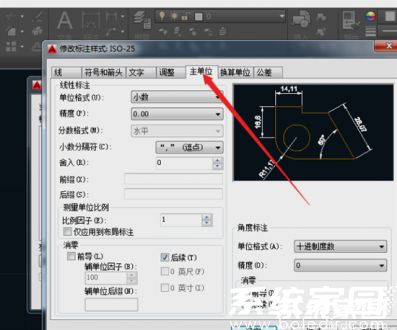
4、在单位后缀输入框补充字母"m"作为标识,此操作不影响实际尺寸数据,仅作为单位符号显示。确认所有参数无误后,依次点击应用与确认按钮保存配置。

5、返回绘图界面后,建议使用测量工具验证典型尺寸。通过对比修改前后的标注数值,确认单位体系已成功转换为毫米制。若发现个别标注异常,可检查是否存在多重样式覆盖情况。

本教程详细演示了CAD单位体系转换的完整流程,重点解析了比例因子参数的关键作用。建议用户在修改单位设置前做好图纸备份,同时注意不同版本CAD软件可能存在界面差异。掌握单位换算原理后,可灵活应用于各类工程图纸的标准化调整。

